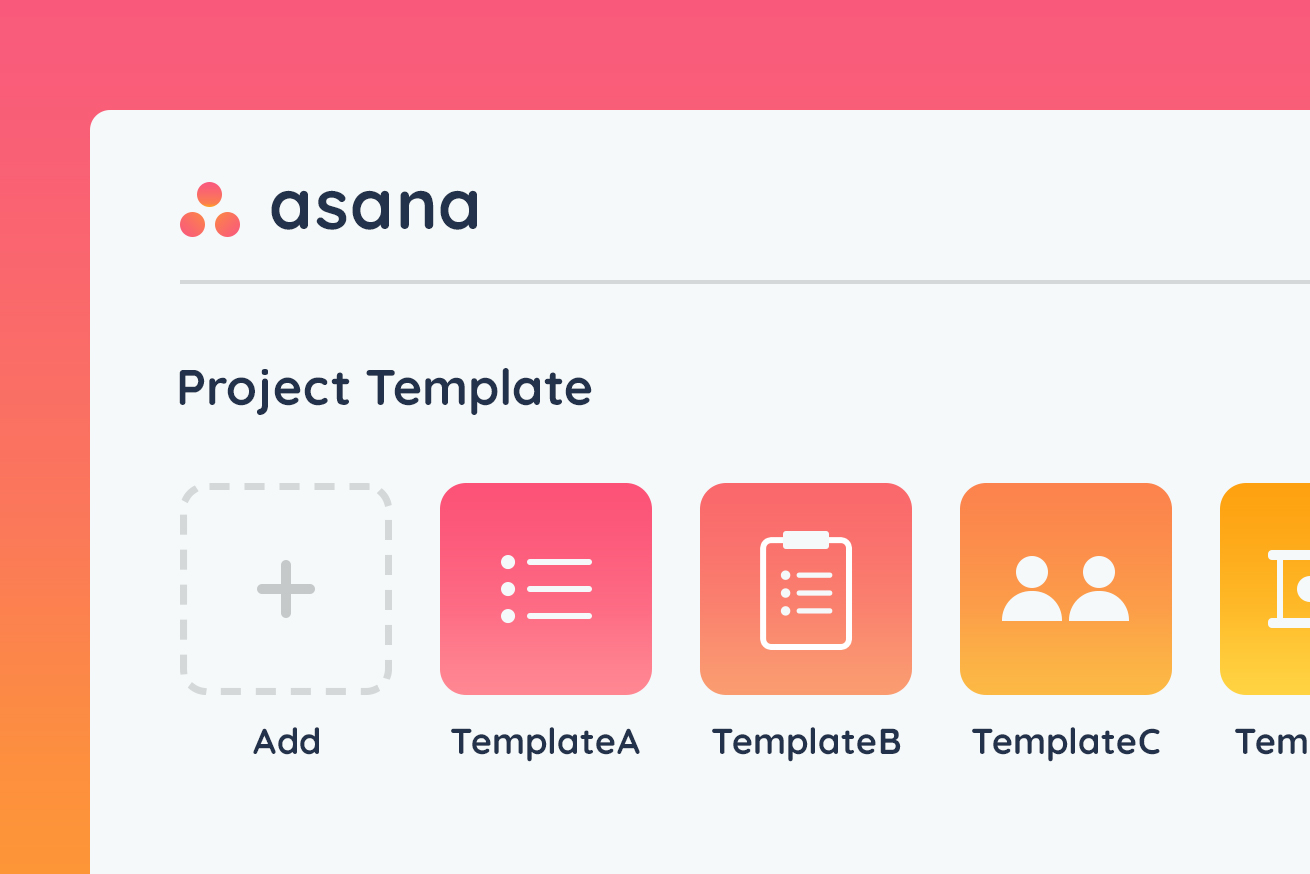こんにちは、Webディレクターのともぞうです。最近社内でAsanaエバンジェリストになりました。社内社外問わず、「どんなところが便利なの?」と聞かれることも多くなってきたので、今回はAsanaでの私がお気に入りの機能や利用方法を紹介します。
プロデューサーのJackが以前お伝えしたお気に入りポイントも併せて読んでいただけたらと思います。 プロジェクト管理ツール「Asana」を使ってみて良かった5つのこと
ちなみに発音はアサナではなく、アサーナらしいです。公式イベントで本国の方がそう発音しており、会場がざわつきました。本当はどっちなんでしょうか。
シェアするときのお願いをひとつさせてください。Twitterでシェアいただく際はぜひ、 #AsanaTogether とハッシュタグをつけてください。こちらのリンクからハッシュタグつきでシェアいただけます。一緒にAsanaユーザーコミュニティを盛り上げましょう!
チームメンバーのリソース状況を手軽に確認できる
それでは、Asanaのお気に入りの部分、ひとつめをご紹介します。
「高度な検索機能」を利用すると、メンバーがどれだけタスクを持っているかが確認できます。この検索結果を保存できるのですが、ここからレポートが自動で作成することが可能なのです。常にアップデートされるので、最新の情報を定期的に確認することが可能です。
私は以下の検索条件を保存することで、チームメンバーの1ヶ月先のリリース状況を把握しています。
割り当て先:チームメンバー全員を選択
完了:未完了
期日:今後30日
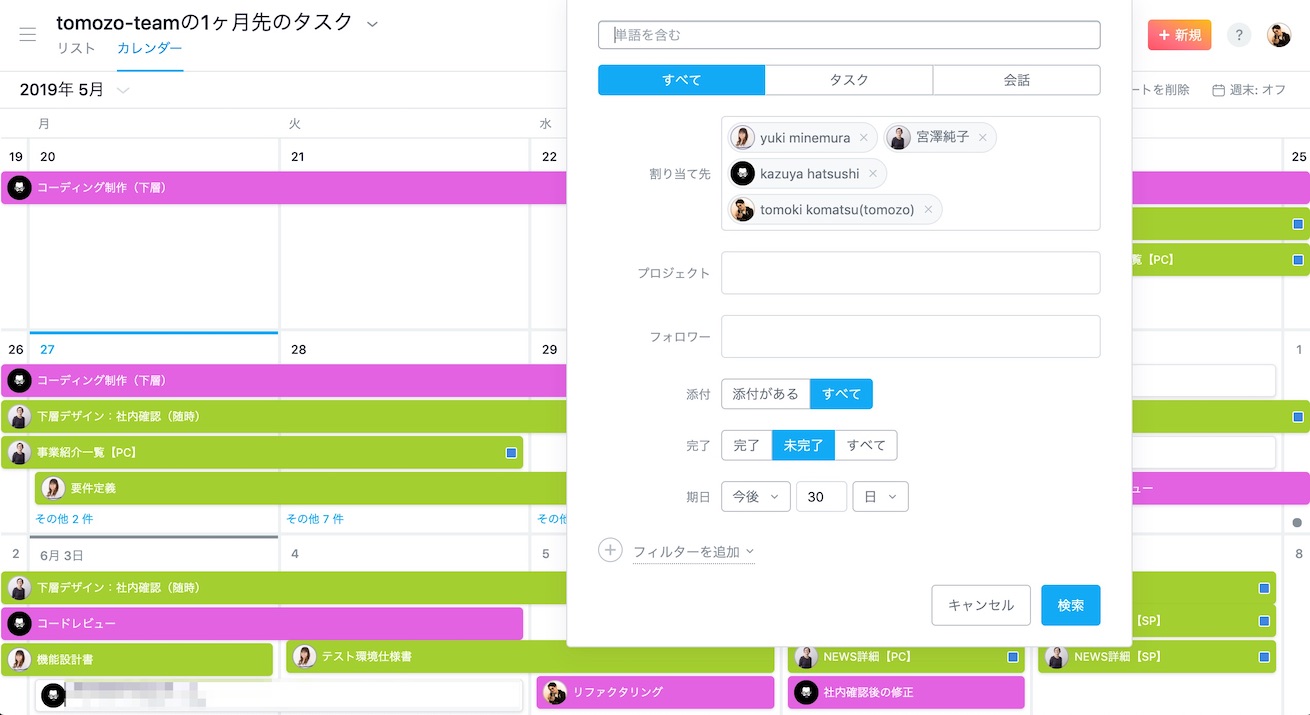
検索条件を調整することで稼働状況(どのタスクを完了にしたか)も把握することができます。
すばやく簡単なタスク登録
Asanaのお気に入りの部分、ふたつめはタスク登録のスピードそのものです。この機能が、議事録がいらない世界への第一歩となります。
Asanaをクライアントと一緒に共有し、打ち合わせでの決定事項や宿題をタスクに登録していくことで、議事録がいらなくなります。これはAsanaでのタスク登録が非常に素早く簡単にできるからこそだと思います。
リアルタイムでタスクを一緒に登録していき、タスク名もクライアントと一緒に考えます。タスクの依存関係などもその場で引いていき、誰が何をいつまでにやるのかをAsanaで管理しています。
こうすると、期待値や具体的な手段のすり合わせなども行えますし、そもそものタスク漏れも防げますね。
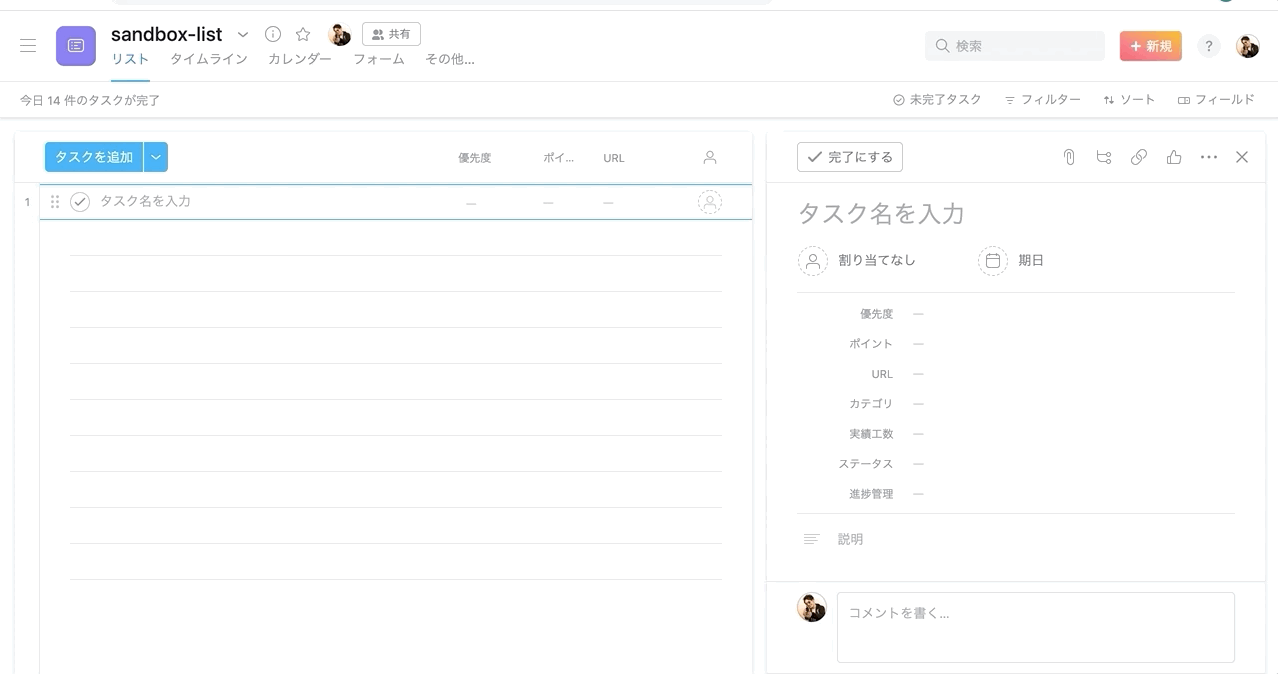
ルーチンワークがテンプレート化できる
みっつめ、プロジェクトがテンプレート化できることもお気に入りの機能のひとつです。
この機能によってあらかじめ登録しておいたタスクを使いまわすことができます。
最近私が作成した2つのプロジェクトテンプレートを例としてご紹介します。
ディレクター職で新入社員の方がやるべきことリスト
このテンプレートプロジェクトの目的は弊社のWebディレクターとしての作業環境の均一化と、コミュニケーションコストのカットです。
このテンプレートプロジェクトにあるタスクを完了していけば、各種アカウントの発行や確認すべきドキュメント、推奨アプリケーションのインストールまでが終えられ、ある程度作業環境が均一化できます。
そして口頭でひとつずつ指示していくのではなく、ToDoリストに任せることで人間系ミス(漏れ防止)とコミュニケーションコストをカットできます。
このテンプレートプロジェクトでのポイントはプロジェクトで担保しないことの明文化です。READMEタスクを作成しておき、ツール使い方や業務フローまでは直接は教えない=担保しないことを明記してあります。担保されていない範囲は口頭でレクチャーをおこないます。
ToDoリストに任せるところと、口頭で伝えるところをしっかりと分けることができます。
制作プロジェクトのテンプレート
このテンプレートプロジェクトの目的は品質の均一化です。どんなプロジェクトでも発生するだろう再現性の高いタスクと、やるべきことをタスク化しておきます。
再現性の高いタスクは以下のようなものです。
- Googleドライブにプロジェクト用のディレクトリを作成する
- 1PasswordのVault作成を申請する
- og:image, favicon, app-touch-iconのデザインを制作する
プロジェクトを始める前の準備のタスク、絶対発生するデザイン制作タスクも登録してあります。
やるべきことは以下のようなものです。
- テスト支援ツールChibinekoで機能テストを書く
- 画面仕様書を作成する
- リリース手順書を作成する
プロジェクトを進行するうえで、私がつくっておくべきだと考えるタスクを登録してあります。
ほかに、祝日を予め登録しておくことで、スケジューリングミスの防止も狙っています。
(Asanaはアメリカのプロダクトということもあり、日本の祝日が考慮されていない)
さいごに
Asanaのお気に入りの使い方を紹介しました。
とくにお気に入りなのはテンプレート機能で、繰り返し発生する作業を任せることができます。任せた人に対してやってほしいなあと思っているタスクを登録することもできるので、業務の全体的な標準化も目指せます。この機能を駆使して自分の業務を限界まで効率化させることが、当面の個人的な目標です。
LIGはWebサイト制作を支援しています。ご興味のある方は事業ぺージをぜひご覧ください。